зФµиДСе¶ВдљХиЃњйЧЃTelegramпЉЯ
зФµиДСиЃњйЧЃTelegramзЪДжЦєж≥ХеЊИзЃАеНХпЉМеПѓдї•йАЙжЛ©дЄЛиљљTelegramж°МйЭҐзЙИеЃҐжИЈзЂѓжИЦзЫіжО•дљњзФ®зљСй°µзЙИгАВзЩїељХжЧґйЬАи¶БиЊУеЕ•жЙЛжЬЇеПЈеєґйАЪињЗзЯ≠дњ°жИЦиѓ≠йЯ≥й™МиѓБз†Бй™МиѓБиЇЂдїљгАВжЙАжЬЙиБК姩иЃ∞ељХдЉЪиЗ™еК®дЇСзЂѓеРМж≠•пЉМдњЭиѓБеЬ®жЙЛжЬЇеТМзФµиДСзЂѓеРМжЧґдљњзФ®гАВиЛ•йБЗеИ∞жЧ†ж≥ХжЙУеЉАзЪДжГЕеЖµпЉМеПѓиГљжШѓзљСзїЬйЩРеИґеѓЉиЗіпЉМеПѓе∞ЭиѓХеИЗжНҐзљСзїЬжИЦеАЯеК©зІСе≠¶дЄКзљСеЈ•еЕЈиІ£еЖ≥гАВ

WindowsдЄОmacOSеЃЙи£ЕTelegramж°МйЭҐзЙИ
еЃШжЦєдЄЛиљљдЄОеЃЙи£Еж≠•й™§
дЄЛиљљTelegramж°МйЭҐзЙИ: й¶ЦеЕИпЉМиЃњйЧЃTelegramзЪДеЃШжЦєзљСзЂЩпЉМеЬ®дЄїй°µдЄКжЙЊеИ∞дЄЛиљљйАЙй°єеєґйАЙжЛ©йАВеРИиЗ™еЈ±жУНдљЬз≥їзїЯпЉИWindowsжИЦmacOSпЉЙзЪДзЙИжЬђгАВеѓєдЇОWindowsз≥їзїЯпЉМйАЪеЄЄдЄЛиљљ
.exeжЦЗдїґпЉЫеѓєдЇОmacOSпЉМдЄЛиљљзЪДжШѓ.dmgжЦЗдїґгАВиѓЈз°ЃдњЭдїОеЃШжЦєзљСзЂЩжИЦдњ°и™ЙиЙѓе•љзЪДжЭ•жЇРдЄЛиљљпЉМдї•йБњеЕНдЄЛиљљеИ∞жБґжДПз®ЛеЇПжИЦдЄНеЃЙеЕ®зЪДзђђдЄЙжЦєеЃЙи£ЕеМЕгАВдЄЛиљљињЗз®ЛдЄ≠пЉМWindowsзФ®жИЈйЬАи¶Бж≥®жДПеЕ≥йЧ≠жµПиІИеЩ®зЪДдЄЛиљљжЛ¶жИ™еКЯиГљпЉМз°ЃдњЭдЄЛиљљеЃМжХізЪДеЃЙи£ЕжЦЗдїґгАВеЃЙи£ЕињЗз®Л: WindowsзФ®жИЈдЄЛиљљ
.exeжЦЗдїґеРОпЉМеПМеЗїеЃЙи£Ез®ЛеЇПеРѓеК®еЃЙи£ЕеРСеѓЉгАВж†єжНЃеЃЙи£ЕеРСеѓЉзЪДжПРз§ЇпЉМйАЙжЛ©еЃЙи£ЕиЈѓеЊДпЉИйїШиЃ§еН≥еПѓпЉЙеєґзВєеЗївАЬеЃЙи£ЕвАЭгАВеЃЙи£ЕињЗз®ЛдЉЪиЗ™еК®еЃМжИРгАВmacOSзФ®жИЈдЄЛиљљ.dmgжЦЗдїґеРОпЉМеПМеЗїжЙУеЉАжЦЗдїґпЉМе∞ЖTelegramеЫЊж†ЗжЛЦеК®еИ∞еЇФзФ®з®ЛеЇПжЦЗдїґе§єдЄ≠пЉМињЩж†Је∞±еЃМжИРдЇЖTelegramзЪДеЃЙи£ЕгАВеРѓеК®еЇФзФ®: еЃМжИРеЃЙи£ЕеРОпЉМWindowsзФ®жИЈеПѓдї•зЫіжО•еЬ®ж°МйЭҐжИЦеЉАеІЛиПЬеНХдЄ≠жЙЊеИ∞TelegramзЪДењЂжНЈжЦєеЉПпЉМеПМеЗїеРѓеК®гАВmacOSзФ®жИЈеПѓдї•еЬ®еЇФзФ®з®ЛеЇПжЦЗдїґе§єдЄ≠жЙЊеИ∞TelegramеЫЊж†ЗпЉМзВєеЗїжЙУеЉАгАВеЬ®й¶Цжђ°еРѓеК®жЧґпЉМеПѓиГљдЉЪи¶Бж±ВжУНдљЬз≥їзїЯз°ЃиЃ§ињРи°Мз®ЛеЇПпЉМзФ®жИЈеП™йЬАи¶БзВєеЗївАЬеЕБиЃЄвАЭеН≥еПѓгАВ
й¶Цжђ°зЩїељХдЄОеПМйЗНй™МиѓБ
зЩїељХиі¶жИЈ: еРѓеК®Telegramж°МйЭҐзЙИеРОпЉМзФ®жИЈйЬАи¶БиЊУеЕ•иЗ™еЈ±ж≥®еЖМжЧґзїСеЃЪзЪДжЙЛжЬЇеПЈз†БгАВTelegramдЉЪеРСиѓ•жЙЛжЬЇеПЈз†БеПСйАБдЄАдЄ™й™МиѓБз†БзЯ≠дњ°пЉМзФ®жИЈйЬАи¶БеЬ®еЇФзФ®з®ЛеЇПдЄ≠иЊУеЕ•иѓ•й™МиѓБз†Бдї•еЃМжИРзЩїељХгАВзЩїељХињЗз®ЛйЭЮеЄЄзЃАеНХзЫіиІВпЉМиЊУеЕ•й™МиѓБз†БеРОпЉМTelegramе∞ЖиЗ™еК®еРМж≠•иі¶жИЈдњ°жБѓеєґжШЊз§ЇиБФз≥їдЇЇеТМиБК姩иЃ∞ељХгАВ
еРѓзФ®еПМйЗНй™МиѓБ: дЄЇдЇЖжПРйЂШиі¶жИЈзЪДеЃЙеЕ®жАІпЉМTelegramжПРдЊЫдЇЖдЇМж≠•й™МиѓБпЉИ2FAпЉЙзЪДеКЯиГљгАВеРѓзФ®еРОпЉМйЩ§дЇЖжЙЛжЬЇй™МиѓБз†БпЉМзФ®жИЈињШйЬАи¶БиЊУеЕ•иЗ™еЈ±иЃЊзљЃзЪДеѓЖз†БжЙНиГљиЃњйЧЃTelegramиі¶жИЈгАВеЬ®ж°МйЭҐеЇФзФ®дЄ≠пЉМињЫеЕ•вАЬиЃЊзљЃвАЭзХМйЭҐпЉМйАЙжЛ©вАЬйЪРзІБдЄОеЃЙеЕ®вАЭйАЙй°єпЉМеЬ®еЕґдЄ≠жЙЊеИ∞вАЬдЇМж≠•й™МиѓБвАЭеєґеРѓзФ®гАВиЃЊзљЃињЗз®ЛдЄ≠пЉМз≥їзїЯе∞Жи¶Бж±ВзФ®жИЈиЊУеЕ•дЄАдЄ™еЉЇеѓЖз†Беєґз°ЃиЃ§еѓЖз†БпЉМзФ®жИЈеПѓдї•йАЙжЛ©жЈїеК†дЄАдЄ™жБҐе§НйВЃзЃ±пЉМзФ®дЇОеѓЖз†Б䪥姱жЧґзЪДжБҐе§НгАВеРѓзФ®дЇМж≠•й™МиѓБеРОпЉМжѓПжђ°зЩїељХжЧґпЉМзФ®жИЈйЩ§дЇЖиЊУеЕ•й™МиѓБз†Бе§ЦпЉМињШйЬАиЊУеЕ•иЃЊзљЃзЪДеѓЖз†БгАВ
жБҐе§Ниі¶жИЈеЃЙеЕ®жАІ: дЄЗдЄАзФ®жИЈењШиЃ∞дЇЖдЇМж≠•й™МиѓБзЪДеѓЖз†БпЉМTelegramжПРдЊЫдЇЖжБҐе§НеКЯиГљгАВзФ®жИЈеПѓдї•йАЪињЗйВЃдїґжИЦжЙЛжЬЇеПЈжЭ•жБҐе§Ниі¶жИЈеЃЙеЕ®жАІгАВињЫеЕ•вАЬжБҐе§НеѓЖз†БвАЭйАЙй°єеРОпЉМTelegramдЉЪеРСзФ®жИЈзЪДж≥®еЖМйВЃзЃ±еПСйАБйЗНзљЃеѓЖз†БзЪДйУЊжО•пЉМзФ®жИЈеПѓдї•йАЪињЗиѓ•йУЊжО•дњЃжФєеѓЖз†БгАВдЄЇдЇЖйБњеЕНеѓЖз†Б䪥姱пЉМзФ®жИЈеЇФељУеЃЪжЬЯжЫіжЦ∞иЗ™еЈ±зЪДжБҐе§НйВЃзЃ±пЉМз°ЃдњЭйВЃзЃ±еЬ∞еЭАжЬЙжХИгАВ
еЄЄиІБеЃЙи£ЕйЧЃйҐШжОТжЯ•
еЃЙи£ЕињЗз®ЛдЄ≠еЗЇзО∞йФЩиѓѓжПРз§Ї: е¶ВжЮЬеЬ®еЃЙи£ЕињЗз®ЛдЄ≠пЉМWindowsз≥їзїЯеЉєеЗЇйФЩиѓѓжПРз§ЇпЉМзФ®жИЈеПѓдї•й¶ЦеЕИж£АжЯ•жУНдљЬз≥їзїЯзЙИжЬђжШѓеР¶зђ¶еРИи¶Бж±ВпЉМTelegramи¶Бж±ВWindows 7еПКдї•дЄКзЙИжЬђгАВеЬ®жЯРдЇЫжГЕеЖµдЄЛпЉМеЃЙи£ЕжЧґйЬАи¶БзЃ°зРЖеСШжЭГйЩРпЉМзФ®жИЈеПѓдї•еП≥йФЃзВєеЗїеЃЙи£ЕжЦЗдїґпЉМйАЙжЛ©вАЬдї•зЃ°зРЖеСШиЇЂдїљињРи°МвАЭгАВж≠§е§ЦпЉМињШйЬАз°ЃиЃ§з°ђзЫШз©ЇйЧіиґ≥е§ЯпЉМиЛ•з©ЇйЧідЄНиґ≥пЉМзФ®жИЈеПѓдї•жЄЕзРЖз£БзЫШеРОеЖНиѓХеЃЙи£ЕгАВ
TelegramжЧ†ж≥ХеРѓеК®жИЦеН°дљП: е¶ВжЮЬTelegramжИРеКЯеЃЙи£ЕдљЖжЧ†ж≥ХеРѓеК®пЉМеПѓиГљжШѓзФ±дЇОз≥їзїЯжЭГйЩРжИЦзЉУе≠ШйЧЃйҐШгАВеЬ®Windowsз≥їзїЯдЄ≠пЉМе∞ЭиѓХеП≥йФЃзВєеЗїTelegramеЫЊж†ЗпЉМйАЙжЛ©вАЬдї•зЃ°зРЖеСШиЇЂдїљињРи°МвАЭпЉМе¶ВжЮЬйЧЃйҐШдЊЭжЧІпЉМеПѓдї•е∞ЭиѓХйЗНжЦ∞еРѓеК®иЃ°зЃЧжЬЇгАВеЬ®macOSдЄ≠пЉМеПѓдї•жЙУеЉАвАЬжіїеК®зЫСиІЖеЩ®вАЭж£АжЯ•жШѓеР¶жЬЙTelegramзЪДињЫз®ЛеН°дљПпЉМе¶ВжЮЬжЬЙпЉМеПѓдї•еЉЇеИґйААеЗЇиѓ•ињЫз®ЛеєґйЗНеРѓеЇФзФ®гАВ
йШ≤зБЂеҐЩжИЦжЭАжѓТиљѓдїґйШїж≠ҐеЃЙи£Е: еЬ®еЃЙи£ЕињЗз®ЛдЄ≠пЉМе¶ВжЮЬзЬЛеИ∞йШ≤зБЂеҐЩжИЦжЭАжѓТиљѓдїґжПРз§ЇTelegramдЄЇвАЬжљЬеЬ®й£ОйЩ©з®ЛеЇПвАЭпЉМжЬЙеПѓиГљдЉЪеѓЉиЗіеЃЙи£Е姱賕жИЦињРи°МеПЧйЩРгАВдЄЇйБњеЕНињЩдЇЫйЧЃйҐШпЉМзФ®жИЈеПѓдї•жЪВжЧґз¶БзФ®йШ≤зБЂеҐЩжИЦеЕ≥йЧ≠жЭАжѓТиљѓдїґпЉМеЬ®еЃЙи£ЕеЃМжИРеРОеЖНеРѓзФ®гАВ

дљњзФ®TelegramзљСй°µзЙИзЪДењЂйАЯиЃњйЧЃ
жФѓжМБзЪДжµПиІИеЩ®дЄОеЙНжПРжЭ°дїґ
жµПиІИеЩ®еЕЉеЃєжАІ: TelegramзљСй°µзЙИжФѓжМБдЄїжµБзЪДжµПиІИеЩ®пЉМе¶ВGoogle ChromeгАБMozilla FirefoxгАБMicrosoft EdgeеТМSafariз≠ЙгАВдЄЇдЇЖз°ЃдњЭжЬАдљ≥дљУй™МпЉМеїЇиЃЃдљњзФ®ChromeжИЦFirefoxињЩз±їжЫіжЦ∞иЊГйҐСзєБгАБеЕЉеЃєжАІиЊГеЉЇзЪДжµПиІИеЩ®гАВж≠§е§ЦпЉМжµПиІИеЩ®зЪДзЙИжЬђдєЯеЇФдњЭжМБжЫіжЦ∞пЉМдї•дЊњйБњеЕНеЫ†зЙИжЬђињЗжЧІеѓЉиЗіжЧ†ж≥ХеК†иљљTelegramзљСй°µзЙИзЪДй°µйЭҐгАВжЯРдЇЫжµПиІИеЩ®пЉИе¶ВIEжИЦиАБжЧІзЪДSafariпЉЙеПѓиГљжЧ†ж≥ХжФѓжМБTelegramзЪДеЕ®йГ®еКЯиГљпЉМеѓЉиЗій°µйЭҐжШЊз§ЇдЄНж≠£еЄЄжИЦжЧ†ж≥Хж≠£еЄЄзЩїељХгАВ
жµПиІИеЩ®иЃЊзљЃи¶Бж±В: дЄЇдЇЖй°ЇеИ©дљњзФ®TelegramзљСй°µзЙИпЉМз°ЃдњЭжµПиІИеЩ®еРѓзФ®дЇЖJavaScriptдї•еПКcookiesгАВTelegramзљСй°µзЙИдљњзФ®JavaScriptињЫи°МеК®жАБеК†иљљеЖЕеЃєпЉМиАМcookiesзФ®дЇОе≠ШеВ®зФ®жИЈзЪДзЩїељХдњ°жБѓпЉМеЫ†ж≠§е¶ВжЮЬжµПиІИеЩ®з¶БзФ®дЇЖињЩдЇЫиЃЊзљЃпЉМTelegramеПѓиГљжЧ†ж≥Хж≠£еЄЄињРи°МгАВзФ®жИЈеПѓдї•еЬ®жµПиІИеЩ®зЪДйЪРзІБиЃЊзљЃдЄ≠ж£АжЯ•ињЩдЇЫйАЙй°єжШѓеР¶еЈ≤еРѓзФ®гАВ
зљСзїЬжЭ°дїґдЄОиЃњйЧЃжЭГйЩР: зФ±дЇОTelegramжШѓдЄАдЄ™еЯЇдЇОзљСзїЬзЪДжЬНеК°пЉМз°ЃдњЭиЃЊе§ЗињЮжО•з®≥еЃЪзЪДдЇТиБФзљСиЗ≥еЕ≥йЗНи¶БгАВTelegramзљСй°µзЙИйЬАи¶БиЃњйЧЃTelegramзЪДжЬНеК°еЩ®пЉМеЫ†ж≠§е¶ВжЮЬжЙАеЬ®еЬ∞еМЇе≠ШеЬ®зљСзїЬйЩРеИґжИЦйШ≤зБЂеҐЩе±ПиФљпЉМеПѓиГљдЉЪељ±еУНTelegramзЪДж≠£еЄЄиЃњйЧЃгАВеЬ®жЯРдЇЫеЬ∞еМЇпЉМеПѓиГљйЬАи¶БеАЯеК©VPNжЭ•зїХињЗзљСзїЬйЩРеИґпЉМз°ЃдњЭиГље§Яж≠£еЄЄеК†иљљTelegramзљСй°µзЙИгАВ
зЩїељХжµБз®ЛдЄОеЃЙеЕ®жПРз§Ї
зЩїељХињЗз®Л: жЙУеЉАTelegramзљСй°µзЙИпЉИweb.telegram.orgпЉЙпЉМй°µйЭҐдЄКдЉЪжШЊз§ЇзЩїељХзХМйЭҐгАВзФ®жИЈйЬАи¶БиЊУеЕ•зїСеЃЪзЪДжЙЛжЬЇеПЈз†БпЉМз≥їзїЯдЉЪеПСйАБдЄАдЄ™й™МиѓБз†БеИ∞иѓ•жЙЛжЬЇеПЈпЉМиЊУеЕ•й™МиѓБз†БеРОеН≥еПѓеЃМжИРзЩїељХгАВзЩїељХињЗз®ЛзЃАдЊњпЉМTelegramдЉЪиЗ™еК®е∞ЖзФ®жИЈзЪДиБК姩иЃ∞ељХдЄОиБФз≥їдЇЇеРМж≠•еИ∞зљСй°µзЙИпЉМдњЭиѓБдЄОзІїеК®зЂѓжИЦж°МйЭҐзЙИдЄАиЗізЪДдљУй™МгАВ
еПМйЗНй™МиѓБдЄОдњЭжК§: дЄЇдЇЖжПРйЂШиі¶жИЈзЪДеЃЙеЕ®жАІпЉМTelegramзљСй°µзЙИжФѓжМБдЇМж≠•й™МиѓБеКЯиГљгАВе¶ВжЮЬиі¶жИЈеРѓзФ®дЇЖдЇМж≠•й™МиѓБпЉМжѓПжђ°зЩїељХжЧґпЉМйЩ§дЇЖиЊУеЕ•й™МиѓБз†Бе§ЦпЉМињШйЬАи¶БжПРдЊЫиЃЊзљЃзЪДеѓЖз†БгАВдЄЇдЇЖйБњеЕНиі¶еϣ襀зЫЧпЉМеїЇиЃЃеРѓзФ®дЇМж≠•й™МиѓБпЉМеєґеЃЪжЬЯжЫіжФєеѓЖз†БпЉМз°ЃдњЭиі¶жИЈеЃЙеЕ®гАВж≠§е§ЦпЉМеИЗеЛњеЬ®еЕђеЕ±жИЦдЄНеЃЙеЕ®зЪДзљСзїЬзОѓеҐГдЄ≠зЩїељХTelegramзљСй°µзЙИпЉМдї•йБњеЕНдњ°жБѓж≥ДйЬ≤гАВ
йААеЗЇдЄОдњЭжК§жО™жЦљ: дљњзФ®еЃМTelegramзљСй°µзЙИеРОпЉМиЃ∞еЊЧйААеЗЇиі¶еПЈпЉМе∞§еЕґжШѓеЬ®еЕђеЕ±иЃЊе§ЗжИЦе§ЪдЇЇдљњзФ®зЪДзФµиДСдЄКгАВзВєеЗїзљСй°µеП≥дЄКиІТзЪДиПЬеНХпЉМйАЙжЛ©вАЬйААеЗЇвАЭдї•з°ЃдњЭиі¶жИЈеЃЙеЕ®гАВе¶ВжЮЬзФ®жИЈењШиЃ∞йААеЗЇпЉМеЕґдїЦдЇЇеПѓиГљдЉЪзЫіжО•иЃњйЧЃдљ†зЪДиБК姩иЃ∞ељХгАВTelegramдєЯдЉЪеЃЪжЬЯи¶Бж±ВзФ®жИЈйЗНжЦ∞й™МиѓБиЇЂдїљпЉМињЩзІНжЬЇеИґжЬЙеК©дЇОйБњеЕНеЬ®йХњжЧґйЧіжЬ™дљњзФ®зЪДжГЕеЖµдЄЛиі¶еϣ襀жБґжДПжУНдљЬгАВ
зљСй°µзЂѓеКЯиГљдЄОдљњзФ®йЩРеИґ
еЯЇжЬђеКЯиГљ: TelegramзљСй°µзЙИеЯЇжЬђдњЭзХЩдЇЖж°МйЭҐзЙИзЪДеКЯиГљпЉМеМЕжЛђеПСйАБеТМжО•жФґжґИжБѓгАБжЯ•зЬЛиБФз≥їдЇЇеТМзЊ§зїДгАБжµПиІИе™ТдљУжЦЗдїґгАБжЯ•зЬЛйҐСйБУеЖЕеЃєз≠ЙгАВзФ®жИЈеПѓдї•йАЪињЗзљСй°µзЫіжО•дЄОе•љеПЛиБК姩пЉМжИЦеК†еЕ•иЗ™еЈ±жДЯеЕіиґ£зЪДеЕђеЉАзЊ§зїДеТМйҐСйБУпЉМеЗ†дєОжЧ†зЉЭеЬ∞дЄОжЙЛжЬЇеТМж°МйЭҐзЙИеРМж≠•гАВ
еКЯиГљйЩРеИґ: дЄОTelegramзЪДж°МйЭҐзЙИеТМжЙЛжЬЇAppзЫЄжѓФпЉМзљСй°µзЙИе≠ШеЬ®дЄАдЇЫеКЯиГљйЩРеИґгАВдЊЛе¶ВпЉМзФ®жИЈжЧ†ж≥ХзЫіжО•дїОзљСй°µзЂѓеИЫеїЇжЦ∞зЪДзЊ§зїДжИЦйҐСйБУпЉМдЄФжЯРдЇЫйЂШзЇІиЃЊзљЃпЉИе¶ВдЇМж≠•й™МиѓБгАБе≠Шж°£зЃ°зРЖз≠ЙпЉЙеП™иГљйАЪињЗзІїеК®зЂѓжИЦж°МйЭҐзЂѓеЃМжИРгАВж≠§е§ЦпЉМTelegramзљСй°µзЙИдЄНжФѓжМБиѓ≠йЯ≥йАЪиѓЭеТМиІЖйҐСйАЪиѓЭеКЯиГљпЉМзФ®жИЈеП™иГљињЫи°МжЦЗе≠ЧиБК姩еТМе™ТдљУжЦЗдїґдЉ†иЊУпЉМзЉЇдєПйГ®еИЖдЇТеК®еКЯиГљгАВ
жАІиГљеТМз®≥еЃЪжАІ: дљњзФ®TelegramзљСй°µзЙИжЧґпЉМжАІиГљеТМз®≥еЃЪжАІеПѓиГљдЉЪеПЧеИ∞жµПиІИеЩ®зЪДељ±еУНгАВдЊЛе¶ВпЉМеЬ®жµПиІИеЩ®ж†Зз≠Њй°µињЗе§ЪгАБиЃЊе§ЗеЖЕе≠ШиЊГдљОжИЦзљСзїЬзКґеЖµдЄНз®≥еЃЪжЧґпЉМTelegramзљСй°µеПѓиГљеЗЇзО∞еїґињЯжИЦеН°й°њзО∞и±°гАВеЫ†ж≠§пЉМеїЇиЃЃзФ®жИЈеЬ®иЙѓе•љзЪДзљСзїЬзОѓеҐГдЄЛдљњзФ®TelegramзљСй°µзЙИпЉМеєґйБњеЕНеРМжЧґеЉАеРѓињЗе§ЪиµДжЇРжґИиАЧиЊГе§ІзЪДеЇФзФ®з®ЛеЇПжИЦж†Зз≠Њй°µгАВ
еАЯеК©VPNз®≥еЃЪињЮжО•Telegram
йАЙжЛ©VPNзЪДеЕ≥йФЃжМЗж†З
жЬНеК°еЩ®дљНзљЃ: йАЙжЛ©VPNжЧґпЉМжЬНеК°еЩ®дљНзљЃйЭЮеЄЄйЗНи¶БгАВдЄЇдЇЖз®≥еЃЪињЮжО•TelegramпЉМжЬАе•љйАЙжЛ©жПРдЊЫе§ЪдЄ™еЕ®зРГжЬНеК°еЩ®иКВзВєзЪДVPNжЬНеК°гАВйАЙжЛ©иЈЭз¶їиЗ™еЈ±иЊГињСзЪДжЬНеК°еЩ®еПѓдї•еЗПе∞СеїґињЯпЉМжПРйЂШињЮжО•йАЯеЇ¶гАВйАЪеЄЄпЉМVPNжЬНеК°еХЖжПРдЊЫзЪДжЬНеК°еЩ®и¶ЖзЫЦдЄїи¶БеЫљеЃґеТМеЬ∞еМЇпЉМзФ®жИЈеПѓдї•ж†єжНЃйЬАи¶БйАЙжЛ©ињЮжО•зЊОеЫљгАБжђІжі≤жИЦеЕґдїЦеЬ∞еМЇзЪДжЬНеК°еЩ®пЉМињЩжЬЙеК©дЇОзїХињЗзљСзїЬе∞БйФБжИЦйЩРйАЯгАВ
еК†еѓЖжКАжЬѓ: VPNзЪДеК†еѓЖеЉЇеЇ¶зЫіжО•ељ±еУНињЮжО•зЪДеЃЙеЕ®жАІдЄОз®≥еЃЪжАІгАВеїЇиЃЃйАЙжЛ©дљњзФ®AES-256еК†еѓЖж†ЗеЗЖзЪДVPNпЉМињЩжШѓдЄАзІНдЄЪзХМеЕђиЃ§зЪДйЂШеЉЇеЇ¶еК†еѓЖжКАжЬѓпЉМиГље§ЯжЬЙжХИдњЭжК§зФ®жИЈзЪДжХ∞жНЃдЉ†иЊУдЄН襀ж≥ДйЬ≤жИЦеє≤жЙ∞гАВж≠§е§ЦпЉМVPNињШеЇФжФѓжМБOpenVPNжИЦWireGuardз≠ЙењЂйАЯдЄФеЃЙеЕ®зЪДеНПиЃЃпЉМдњЭиѓБжХ∞жНЃдЉ†иЊУзЪДжµБзХЕжАІдЄОеЃЙеЕ®жАІгАВ
ињЮжО•з®≥еЃЪжАІдЄОйАЯеЇ¶: йАЙжЛ©VPNжЧґпЉМз®≥еЃЪжАІеТМйАЯеЇ¶жШѓдЄ§дЄ™еЕ≥йФЃеЫ†зі†гАВдЄАдЄ™е•љзЪДVPNеЇФжПРдЊЫйЂШйАЯдЄФз®≥еЃЪзЪДињЮжО•пЉМйБњеЕНеЬ®дљњзФ®ињЗз®ЛдЄ≠еЗЇзО∞жЦ≠ињЮжИЦеїґињЯйЧЃйҐШгАВиЃЄе§ЪVPNжЬНеК°еХЖжПРдЊЫйАЯеЇ¶жµЛиѓХеКЯиГљпЉМзФ®жИЈеПѓдї•еЕИжµЛиѓХдЄНеРМжЬНеК°еЩ®зЪДйАЯеЇ¶еТМз®≥еЃЪжАІпЉМйАЙжЛ©жЬАйАВеРИзЪДжЬНеК°еЩ®ињЫи°МTelegramињЮжО•гАВ
WindowsдЄОmacOSзЪДйЕНзљЃз§ЇдЊЛ
WindowsйЕНзљЃVPN: еЬ®Windowsз≥їзїЯдЄ≠пЉМй¶ЦеЕИйЬАи¶БдЄЛиљљеєґеЃЙи£ЕдЄАдЄ™еПѓйЭ†зЪДVPNеЇФзФ®гАВеЃЙи£ЕеЃМжИРеРОпЉМжЙУеЉАVPNеЃҐжИЈзЂѓпЉМзЩїељХиі¶жИЈеєґйАЙжЛ©дЄАдЄ™еРИйАВзЪДжЬНеК°еЩ®дљНзљЃгАВињЮжО•жИРеКЯеРОпЉМжЙУеЉАTelegramзљСй°µзЙИжИЦж°МйЭҐзЙИпЉМTelegramе∞ЖйАЪињЗVPNжЬНеК°еЩ®зЪДIPеЬ∞еЭАињЫи°МињЮжО•гАВдЄЇз°ЃдњЭз®≥еЃЪжАІпЉМеїЇиЃЃдљњзФ®OpenVPNеНПиЃЃжИЦWireGuardеНПиЃЃпЉМињЩдЄ§зІНеНПиЃЃиГљжПРдЊЫжЫійЂШзЪДйАЯеЇ¶еТМињЮжО•з®≥еЃЪжАІгАВ
macOSйЕНзљЃVPN: еЬ®macOSдЄКпЉМзФ®жИЈеРМж†ЈйЬАи¶БйАЙжЛ©дЄАдЄ™еРИйАВзЪДVPNжЬНеК°еєґеЃЙи£ЕеЕґеЃҐжИЈзЂѓгАВеЃЙи£ЕеРОпЉМжЙУеЉАеЃҐжИЈзЂѓеєґзЩїељХиі¶жИЈпЉМйАЙжЛ©дЄАдЄ™жЬНеК°еЩ®иКВзВєињЫи°МињЮжО•гАВmacOSеОЯзФЯжФѓжМБIKEv2еТМL2TPеНПиЃЃпЉМдљЖдЄЇдЇЖиОЈеЊЧжЫіе•љзЪДйАЯеЇ¶еТМеЃЙеЕ®жАІпЉМеїЇиЃЃйАЙжЛ©жФѓжМБOpenVPNжИЦWireGuardеНПиЃЃзЪДVPNжЬНеК°гАВжИРеКЯињЮжО•VPNеРОпЉМеРѓеК®TelegramеН≥еПѓйАЪињЗеК†еѓЖзЪДVPNйАЪйБУиЃњйЧЃжЬНеК°гАВ
еРМжЧґдљњзФ®е§ЪдЄ™иЃЊе§З: еЊИе§ЪVPNжЬНеК°еЕБиЃЄеРМжЧґеЬ®е§ЪдЄ™иЃЊе§ЗдЄКињЮжО•пЉМеЫ†ж≠§зФ®жИЈеПѓдї•еЬ®WindowsгАБmacOSеПКзІїеК®иЃЊе§ЗдЄКеРМжЧґдљњзФ®TelegramгАВдљњзФ®иЈ®еє≥еП∞зЪДVPNжЬНеК°жЬЙеК©дЇОз°ЃдњЭжЧ†иЃЇдљњзФ®дљХзІНиЃЊе§ЗпЉМTelegramзЪДиЃњйЧЃйГљдњЭжМБз®≥еЃЪгАВж≠§е§ЦпЉМйЕНзљЃињЗз®ЛдЄ≠пЉМзФ®жИЈеПѓж†єжНЃиЃЊе§ЗжАІиГљи∞ГжХіVPNеНПиЃЃпЉМйАЙжЛ©йАВеРИзЪДеК†еѓЖжЦєеЉПеТМйАЯеЇ¶дЉШеМЦиЃЊзљЃгАВ
ињЮжΕ姱賕зЪДиѓКжЦ≠дЄОдЉШеМЦ
ж£АжЯ•VPNињЮжО•зКґжАБ: е¶ВжЮЬTelegramжЧ†ж≥ХињЮжО•пЉМй¶ЦеЕИж£АжЯ•VPNжШѓеР¶жИРеКЯињЮжО•гАВжЬЙжЧґеАЩпЉМVPNжЬНеК°еЩ®еПѓиГљеЗЇзО∞йЧЃйҐШеѓЉиЗіињЮжΕ姱賕пЉМзФ®жИЈеПѓдї•е∞ЭиѓХеИЗжНҐеИ∞еП¶дЄАдЄ™жЬНеК°еЩ®иКВзВєгАВжЯ•зЬЛVPNеЃҐжИЈзЂѓзЪДињЮжО•зКґжАБпЉМз°ЃиЃ§жШѓеР¶жИРеКЯињЮжО•иЗ≥VPNжЬНеК°еЩ®гАВињШеПѓдї•е∞ЭиѓХжЦ≠еЉАVPNпЉМйЗНжЦ∞ињЮжО•пЉМеєґз°ЃдњЭйАЙжЛ©зЪДжЬНеК°еЩ®жФѓжМБTelegramзЪДиЃњйЧЃгАВ
ж£АжЯ•зљСзїЬиЃЊзљЃдЄОйШ≤зБЂеҐЩ: жЬЙжЧґеАЩпЉМйШ≤зБЂеҐЩжИЦзљСзїЬиЃЊзљЃеПѓиГљйШїж≠ҐVPNзЪДж≠£еЄЄињРи°МгАВеЬ®WindowsеТМmacOSдЄКпЉМз°ЃдњЭйШ≤зБЂеҐЩжЬ™е±ПиФљVPNеЃҐжИЈзЂѓжИЦTelegramеЇФзФ®гАВзФ®жИЈеПѓдї•еЬ®йШ≤зБЂеҐЩиЃЊзљЃдЄ≠еЕБиЃЄVPNеЃҐжИЈзЂѓеТМTelegramзЪДињЮжО•гАВе¶ВжЮЬVPNдљњзФ®зЪДжШѓзЙєеЃЪзЂѓеП£жИЦеНПиЃЃпЉМз°ЃдњЭињЩдЇЫзЂѓеП£жܙ襀йШ≤зБЂеҐЩйШїж≠ҐгАВ
дЉШеМЦVPNжАІиГљ: е¶ВжЮЬVPNињЮжО•жИРеКЯпЉМдљЖTelegramдљњзФ®ињЗз®ЛдЄ≠еЗЇзО∞еН°й°њжИЦеїґињЯйЧЃйҐШпЉМеПѓиГљжШѓеЫ†дЄЇVPNжЬНеК°еЩ®иіЯиљљињЗйЂШжИЦзљСзїЬдЄНз®≥еЃЪгАВе∞ЭиѓХеИЗжНҐеИ∞дЄНеРМзЪДVPNжЬНеК°еЩ®жИЦдљњзФ®жЫіењЂзЪДеНПиЃЃпЉИе¶ВWireGuardпЉЙгАВеП¶е§ЦпЉМеЕ≥йЧ≠еЕґдїЦеН†зФ®еЄ¶еЃљзЪДеЇФзФ®з®ЛеЇПпЉМз°ЃдњЭVPNињЮжО•зЪДеЄ¶еЃљиГље§ЯдЉШеЕИеИЖйЕНзїЩTelegramзЪДжµБйЗПгАВ
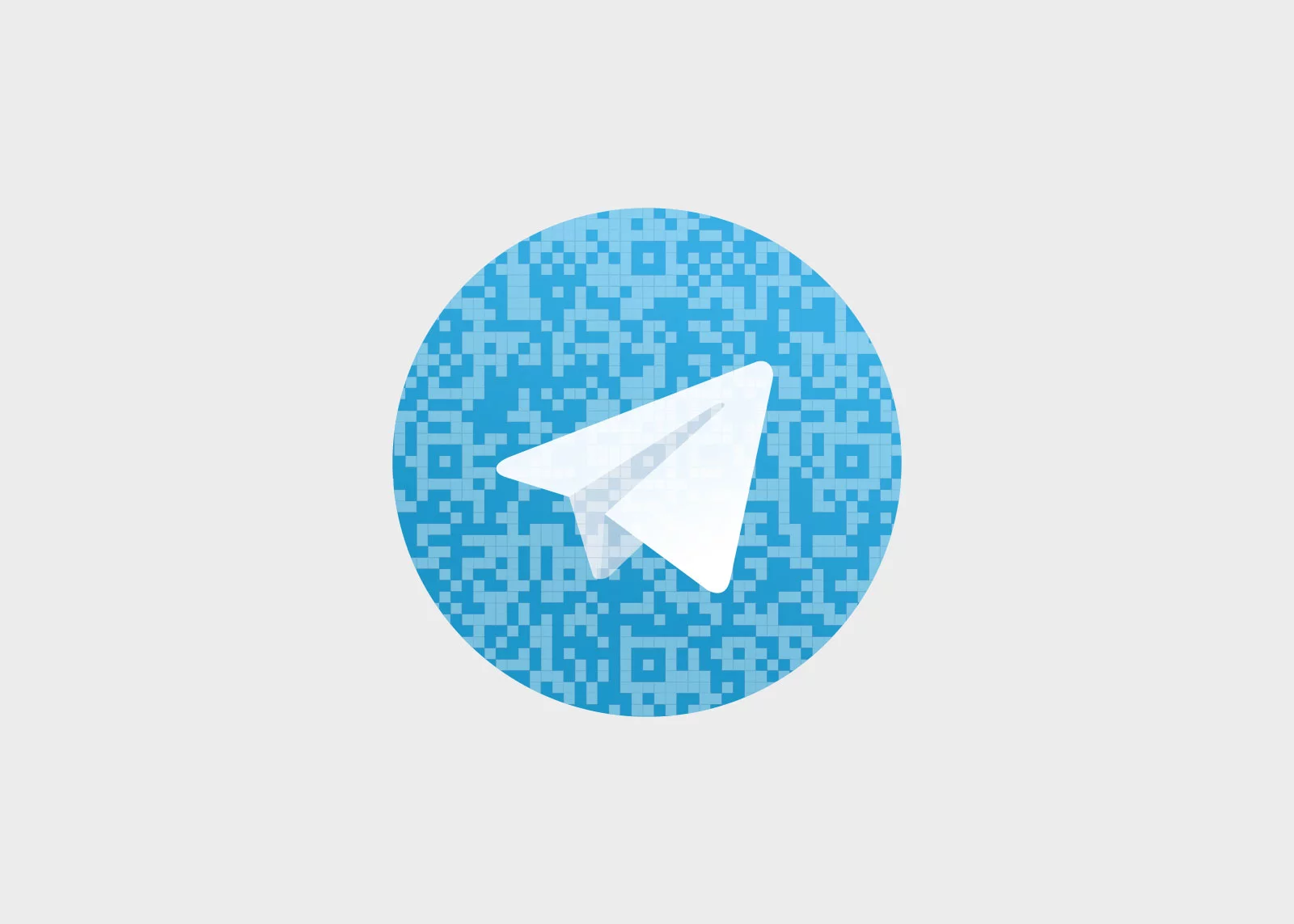
йЕНзљЃдї£зРЖеЃЮзО∞TelegramињЮжО•
SOCKS5дЄОHTTPдї£зРЖзЪДеЈЃеЉВ
SOCKS5дї£зРЖ: SOCKS5жШѓдЄАзІНжЫідЄЇзБµжіїеТМйЂШжХИзЪДдї£зРЖеНПиЃЃпЉМеЃГдЄНдїЕжФѓжМБTCPеНПиЃЃпЉМињШжФѓжМБUDPеНПиЃЃгАВдЄОHTTPдї£зРЖзЫЄжѓФпЉМSOCKS5еПѓдї•е§ДзРЖжЫіе§Ъз±їеЮЛзЪДзљСзїЬиѓЈж±ВпЉМеЫ†ж≠§иГље§ЯжЫіе•љеЬ∞жФѓжМБTelegramз≠ЙеЇФзФ®зЪДињЮжО•гАВеЃГеПѓдї•зїХињЗйШ≤зБЂеҐЩеТМзљСзїЬзЫСжОІпЉМжЫійАВзФ®дЇОйЬАи¶БйЂШеМњеРНжАІеТМз®≥еЃЪжАІзЪДзљСзїЬзОѓеҐГгАВ
HTTPдї£зРЖ: HTTPдї£зРЖеИЩдЄУйЧ®е§ДзРЖHTTPеНПиЃЃзЪДиѓЈж±ВпЉМдїЕйАВзФ®дЇОзљСй°µжµПиІИгАБжЦЗдїґдЄЛиљљз≠ЙеЯЇдЇОHTTPеНПиЃЃзЪДйАЪдњ°гАВеЃГдЄНиГље§ДзРЖTelegramжЙАдљњзФ®зЪДUDPжХ∞жНЃеМЕпЉМеЫ†ж≠§еЬ®дљњзФ®TelegramжЧґпЉМHTTPдї£зРЖзЪДжХИжЮЬзЫЄеѓєиЊГеЈЃгАВHTTPдї£зРЖзЪДиЃЊзљЃеТМдљњзФ®иЊГдЄЇзЃАеНХпЉМдљЖеЃГжЧ†ж≥ХжПРдЊЫеГПSOCKS5йВ£ж†ЈзЪДйЂШеМњеРНжАІеТМзБµжіїжАІгАВ
дљњзФ®еЬЇжЩѓ: е¶ВжЮЬдїЕйЬАиЃњйЧЃзљСзЂЩпЉМдљњзФ®HTTPдї£зРЖеН≥еПѓжї°иґ≥еЯЇжЬђйЬАж±ВпЉМдљЖе¶ВжЮЬйЬАи¶БиЃњйЧЃTelegramињЩж†ЈзЪДеЇФзФ®з®ЛеЇПпЉМжО®иНРдљњзФ®SOCKS5дї£зРЖгАВSOCKS5зЪДйАЯеЇ¶жЫіењЂгАБз®≥еЃЪжАІжЫіе•љпЉМдЄФиГљеЬ®е§ЪзІНзљСзїЬзОѓеҐГдЄЛжПРдЊЫжЫіеЉЇзЪДз©њйАПеКЫпЉМе∞§еЕґеЬ®йЂШйШ≤зБЂеҐЩжИЦеЖЕеЃєињЗжї§иЊГдЄЇдЄ•ж†ЉзЪДеЬ∞еМЇпЉМSOCKS5дї£зРЖжѓФHTTPдї£зРЖжЫійАВеРИгАВ
еЬ®TelegramеЃҐжИЈзЂѓжЈїеК†дї£зРЖ
жЙУеЉАTelegramиЃЊзљЃ: еЬ®ж°МйЭҐзЙИTelegramдЄ≠пЉМй¶ЦеЕИзВєеЗїеЈ¶дЄКиІТзЪДиПЬеНХжМЙйТЃпЉМйАЙжЛ©вАЬиЃЊзљЃвАЭйАЙй°єгАВеЬ®иЃЊзљЃиПЬеНХдЄ≠жЙЊеИ∞вАЬйЪРзІБдЄОеЃЙеЕ®вАЭйАЙй°єпЉМињЫеЕ•еРОдЉЪзЬЛеИ∞вАЬдї£зРЖиЃЊзљЃвАЭињЩдЄАй°єгАВзВєеЗїињЫеЕ•дї£зРЖиЃЊзљЃй°µйЭҐгАВ
жЈїеК†SOCKS5жИЦHTTPдї£зРЖ: еЬ®дї£зРЖиЃЊзљЃй°µйЭҐпЉМзВєеЗївАЬжЈїеК†дї£зРЖвАЭжМЙйТЃпЉМз≥їзїЯдЉЪжПРдЊЫе§ЪдЄ™дї£зРЖеНПиЃЃйАЙжЛ©пЉМеМЕжЛђSOCKS5гАБHTTPз≠ЙгАВзФ®жИЈйЬАи¶Бж†єжНЃиЗ™еЈ±дљњзФ®зЪДдї£зРЖз±їеЮЛйАЙжЛ©зЫЄеЇФзЪДеНПиЃЃгАВеѓєдЇОSOCKS5дї£зРЖпЉМзФ®жИЈйЬАи¶БиЊУеЕ•дї£зРЖжЬНеК°еЩ®зЪДеЬ∞еЭАгАБзЂѓеП£еПЈдї•еПКиЃ§иѓБдњ°жБѓпЉИе¶ВзФ®жИЈеРНеТМеѓЖз†БпЉЙгАВиЛ•дљњзФ®HTTPдї£зРЖпЉМеРМж†ЈйЬАи¶БжПРдЊЫжЬНеК°еЩ®еЬ∞еЭАеТМзЂѓеП£пЉМеєґдЄФиЊУеЕ•жШѓеР¶йЬАи¶БзФ®жИЈеРНеТМеѓЖз†БзЪДиЃ§иѓБдњ°жБѓгАВ
жµЛиѓХдї£зРЖињЮжО•: жЈїеК†еЃМдї£зРЖдњ°жБѓеРОпЉМTelegramдЉЪжПРдЊЫвАЬжµЛиѓХињЮжО•вАЭеКЯиГљпЉМзФ®жИЈеПѓдї•ж£АжЯ•дї£зРЖиЃЊзљЃжШѓеР¶ж≠£з°ЃгАВе¶ВжЮЬдї£зРЖйЕНзљЃжИРеКЯпЉМTelegramдЉЪиЗ™еК®йАЪињЗдї£зРЖжЬНеК°еЩ®ињЫи°МињЮжО•пЉМзФ®жИЈеПѓдї•зЬЛеИ∞TelegramеЉАеІЛж≠£еЄЄеК†иљљиБК姩иЃ∞ељХеТМиБФз≥їдЇЇгАВе¶ВжЮЬжµЛиѓХињЮжΕ姱賕пЉМзФ®жИЈйЬАи¶Бж£АжЯ•дї£зРЖиЃЊзљЃзЪДеЗЖз°ЃжАІпЉМе¶Вз°ЃиЃ§IPеЬ∞еЭАгАБзЂѓеП£жШѓеР¶ж≠£з°ЃпЉМиЃ§иѓБдњ°жБѓжШѓеР¶жЬЙиѓѓгАВ
еЕНиієдї£зРЖзЪДй£ОйЩ©дЄОеРИиІДжПРйЖТ
еЃЙеЕ®жАІйЧЃйҐШ: еЕНиієдї£зРЖйАЪеЄЄе≠ШеЬ®иЊГйЂШзЪДеЃЙеЕ®й£ОйЩ©гАВдЄАдЇЫеЕНиієзЪДдї£зРЖжЬНеК°еПѓиГљдЉЪиЃ∞ељХеТМз™ГеПЦзФ®жИЈзЪДдЄ™дЇЇжХ∞жНЃгАБиБК姩еЖЕеЃєзФЪиЗ≥иі¶еПЈдњ°жБѓгАВзФ±дЇОзЉЇдєПеЕЕеИЖзЪДеК†еѓЖдњЭжК§пЉМжХ∞жНЃдЉ†иЊУињЗз®ЛдЄ≠еПѓиГљдЉЪ襀琐дЄЙжЦєжЛ¶жИ™пЉМеЫ†ж≠§еЬ®дљњзФ®еЕНиієдї£зРЖжЧґпЉМзФ®жИЈеПѓиГљйЭҐдЄіжХ∞жНЃж≥ДйЬ≤гАБиЇЂдїљзЫЧзФ®з≠ЙйЧЃйҐШгАВеЫ†ж≠§пЉМжО®иНРдљњзФ®еПѓйЭ†зЪДдїШиієдї£зРЖжЬНеК°пЉМз°ЃдњЭжЫійЂШзЪДеЃЙеЕ®жАІеТМйЪРзІБдњЭжК§гАВ
жАІиГљеТМз®≥еЃЪжАІ: еЕНиієдї£зРЖзЪДжАІиГљйАЪеЄЄиЊГеЈЃпЉМзЙєеИЂжШѓеЬ®йЂШжµБйЗПжЧґжЃµпЉМеЕНиієдї£зРЖзЪДжЬНеК°еЩ®еПѓиГљдЉЪеЗЇзО∞ињЮжО•зЉУжЕҐгАБдЄҐеМЕжИЦйҐСзєБжЦ≠зЇњзЪДжГЕеЖµгАВеѓєдЇОеГПTelegramињЩзІНеН≥жЧґйАЪиЃѓеЇФзФ®пЉМдї£зРЖзЪДз®≥еЃЪжАІе∞§дЄЇйЗНи¶БпЉМеЫ†дЄЇйҐСзєБжЦ≠еЉАжИЦдЄНз®≥еЃЪзЪДињЮжО•еПѓиГљдЉЪељ±еУНжґИжБѓзЪДеПКжЧґеПСйАБеТМжО•жФґпЉМзФЪиЗ≥еѓЉиЗіиі¶жȣ襀жЪВжЧґе∞Бз¶БгАВ
еРИиІДжАІеТМж≥ХеЊЛй£ОйЩ©: дљњзФ®еЕНиієдї£зРЖеПѓиГљињШйЭҐдЄіеРИиІДй£ОйЩ©гАВдЄАдЇЫеЕНиієдї£зРЖжЬНеК°еПѓиГљеєґжЬ™йБµеЊ™ељУеЬ∞зЪДйЪРзІБеТМжХ∞жНЃдњЭжК§ж≥ХеЊЛпЉМзФЪиЗ≥еПѓиГљеЬ®ж≤°жЬЙзФ®жИЈеРМжДПзЪДжГЕеЖµдЄЛиљђеФЃжХ∞жНЃжИЦињЫи°МеЕґдїЦдЄНж≠£ељУзЪДжУНдљЬгАВдЄЇдЇЖйБµеЃИељУеЬ∞ж≥ХеЊЛж≥ХиІДпЉМйБњеЕНињЭж≥Хи°МдЄЇпЉМзФ®жИЈеЇФељУйАЙжЛ©йВ£дЇЫжПРдЊЫйАПжШОйЪРзІБжФњз≠ЦеТМдЄ•ж†ЉжХ∞жНЃдњЭжК§жО™жЦљзЪДVPNжИЦдї£зРЖжЬНеК°пЉМеєґз°ЃдњЭеЕґжЬНеК°зђ¶еРИзЫЄеЕ≥ж≥ХеЊЛи¶Бж±ВгАВ
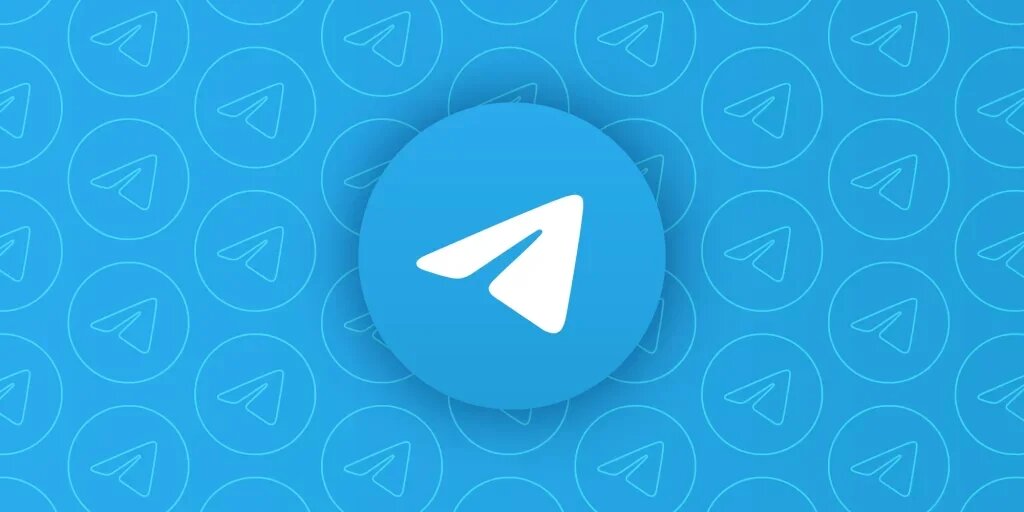
зФµиДСиЃњйЧЃTelegramйЬАи¶БдЄЛиљљеЃЙи£ЕеРЧпЉЯ
жШѓзЪДпЉМеПѓдї•дїОTelegramеЃШзљСдЄЛиљљеЃЙи£Еж°МйЭҐзЙИеЃҐжИЈзЂѓпЉМдєЯеПѓдї•зЫіжО•йАЪињЗзљСй°µзЙИиЃњйЧЃпЉМжЧ†йЬАеЃЙи£ЕеН≥еПѓдљњзФ®гАВ
зФµиДСиЃњйЧЃTelegramењЕй°їзЩїељХиі¶еПЈеРЧпЉЯ
ењЕй°їзЩїељХгАВзФ®жИЈйЬАи¶БиЊУеЕ•жЙЛжЬЇеПЈеєґйАЪињЗзЯ≠дњ°жИЦиѓ≠йЯ≥й™МиѓБз†Бй™МиѓБпЉМжЙНиГљеЬ®зФµиДСзЂѓжИРеКЯзЩїељХTelegramгАВ
зФµиДСиЃњйЧЃTelegramжШѓеР¶жФѓжМБеРМж≠•иБК姩иЃ∞ељХпЉЯ
жФѓжМБгАВжЧ†иЃЇеЬ®жЙЛжЬЇзЂѓињШжШѓзФµиДСзЂѓзЩїељХпЉМTelegramзЪДиБК姩иЃ∞ељХдЉЪиЗ™еК®дЇСзЂѓеРМж≠•пЉМз°ЃдњЭйЪПжЧґиЃњйЧЃжЬАжЦ∞жґИжБѓгАВ
зФµиДСиЃњйЧЃTelegramжЙУдЄНеЉАжАОдєИеКЮпЉЯ
е¶ВжЮЬеЗЇзО∞жЧ†ж≥ХиЃњйЧЃзЪДжГЕеЖµпЉМеПѓиГљжШѓзљСзїЬйЩРеИґжЙАиЗіпЉМеПѓдї•е∞ЭиѓХжЫіжНҐзљСзїЬжИЦдљњзФ®зІСе≠¶дЄКзљСеЈ•еЕЈиІ£еЖ≥йЧЃйҐШгАВ
зФµиДСиЃњйЧЃTelegramиГљеРМжЧґзЩїељХе§ЪдЄ™иЃЊе§ЗеРЧпЉЯ
еЕґдїЦжЦ∞йЧї

зФµжК•дЄЛиљљдЄНдЇЖдЄ≠жЦЗеМЕ
зФµжК•дЄЛиљљдЄ≠жЦЗеМЕ姱賕еПѓиГљжШѓеЫ†дЄЇзљСзїЬйЧЃйҐШгАБеЇФзФ®иЃЊзљЃжИЦзЙИжЬђињЗжЧІгАВй¶ЦеЕИж£АжЯ•зљСзїЬињЮжО•жШѓеР¶з®≥еЃЪпЉМе∞Э...

зФµжК•дЄЛиљљеЃЙи£ЕжХЩз®Л
и¶БеЬ®PCдЄКеЃЙи£ЕTelegramпЉМй¶ЦеЕИиЃњйЧЃTelegramеЃШзљСжИЦеЇФзФ®еХЖеЇЧпЉМдЄЛиљљйАВзФ®дЇОWindowsзЪДеЃЙи£ЕеМЕгАВдЄЛиљљеРО...

зФµжК•еЃШзљСжЬАжЦ∞дЄЛиљљ
жВ®еПѓдї•иЃњйЧЃTelegramеЃШзљСдЄЛиљљжЬАжЦ∞зЙИжЬђзЪДзФµжК•еЇФзФ®гАВеЃШзљСжПРдЊЫйАВзФ®дЇОAndroidгАБiOSгАБWindowsгАБmacO...

зФµжК•дЄЛиљљзЪДдЄЬи•њеЬ®еУ™дЄ™жЦЗдїґ
зФµжК•дЄЛиљљзЪДжЦЗдїґйАЪеЄЄдњЭе≠ШеЬ®жЙЛжЬЇзЪДвАЬDownloadsвАЭжЦЗдїґе§єдЄ≠гАВзФ®жИЈеПѓдї•йАЪињЗжЦЗдїґзЃ°зРЖеЩ®ињЫеЕ•иѓ•жЦЗдїґе§єжЯ•...

зФµжК•дЄЛиљљеПѓдї•дЄНзФ®зњїеҐЩеРЧпЉЯ
еЬ®е§Іе§ЪжХ∞еЬ∞еМЇпЉМTelegramеПѓдї•ж≠£еЄЄдЄЛиљљеТМдљњзФ®пЉМжЧ†йЬАзњїеҐЩгАВзДґиАМпЉМеЬ®дЄАдЇЫеЫљеЃґеТМеЬ∞еМЇпЉМзФ±дЇОзљСзїЬе∞Б...
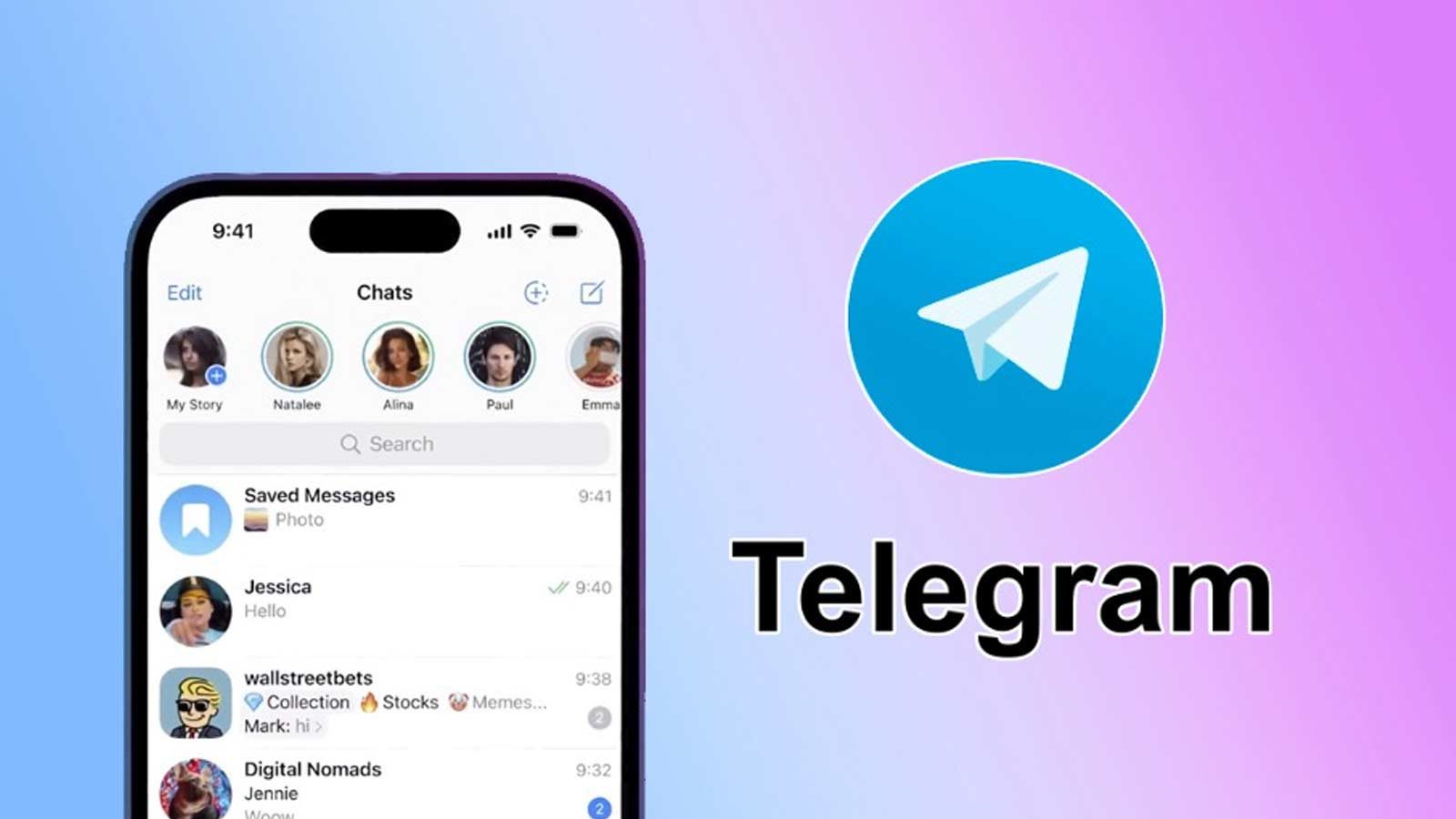
telegramй£ЮжЬЇзФµжК•дЄЛиљљ
Telegramй£ЮжЬЇзФµжК•дЄЛиљљжЕҐеПѓиГљжШѓзФ±дЇОзљСзїЬдЄНз®≥еЃЪжИЦиЃЊе§ЗжАІиГљйЧЃйҐШгАВи¶БеК†йАЯдЄЛиљљпЉМеПѓдї•е∞ЭиѓХжЫіжНҐеИ∞жЫі...

зФµжК•дЄЛиљљдЉЪдЄНдЉЪж≥ДйЬ≤зФ®жИЈдњ°жБѓпЉЯ
зФµжК•дљњзФ®зЂѓеИ∞зЂѓеК†еѓЖжКАжЬѓпЉМз°ЃдњЭзФ®жИЈиБК姩еЖЕеЃєдїЕеПСйАБиАЕеТМжО•жФґиАЕеПѓиІБпЉМйБњеЕНдњ°жБѓж≥ДйЬ≤гАВзФµжК•дЄНе≠ШеВ®...

зФµжК•дЄЛиљљзЪДжЦЗдїґжАОдєИиІ£еОЛ?
зФµжК•дЄЛиљљзЪДеОЛзЉ©жЦЗдїґеПѓдї•йАЪињЗWinRARгАБ7-Zipз≠ЙиІ£еОЛиљѓдїґиІ£еОЛгАВеП≥йФЃзВєеЗїеОЛзЉ©жЦЗдїґпЉМйАЙжЛ©иІ£еОЛеИ∞жМЗеЃЪ...

зФµжК•зФµиДСзЙИжАОдєИдЄЛиљљпЉЯ
и¶БдЄЛиљљзФµжК•зФµиДСзЙИпЉМй¶ЦеЕИиЃњйЧЃTelegramеЃШзљС https://telegram.orgпЉМзДґеРОж†єжНЃжВ®зЪДжУНдљЬз≥їзїЯйАЙжЛ©йАВ...

Telegramе¶ВдљХжЈїеК†е•љеПЛпЉЯ
еЬ®TelegramжЈїеК†е•љеПЛпЉМеПѓдї•йАЪињЗдЄЙзІНжЦєеЉПпЉЪ1) йАЪињЗжЙЛжЬЇеПЈеРМж≠•иБФз≥їдЇЇпЉМиЗ™еК®жШЊз§ЇеЬ®иБК姩зХМйЭҐпЉЫ2) ...